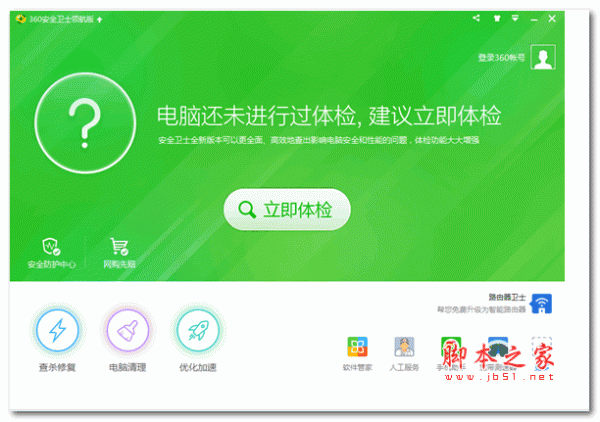360安全卫士怎么屏蔽垃圾网页?360卫士网页黑名单设置教程
脚本之家
有时候搜索浏览网页时,总有跳出一些垃圾网站、不良网站,严重影响我们的正常上网,这时候就可以使用360安全防护中心,把它们都拉入黑名单,这样就看不到那些垃圾网页了。但是很多人都不知道如何设置黑名单,如何用360安全卫士将垃圾网页屏蔽,下面我们就跟随这篇文章一起来看一看吧。
一、如何打开“阻止的网址”功能模块
1、打开360安全卫士,单击左下角的“防护中心”。

2、单击“信任与阻止”。

3、单击“阻止的网址”。

二、如何添加网址至黑名单?
1、复制想要阻止的网址,单击“添加阻止URL”,将复制的网址粘贴至“禁止访问的网址”输入框,单击“添加”
(注意:只复制 http:// 及后面的域名即可,不用复制完整页面的网址)。
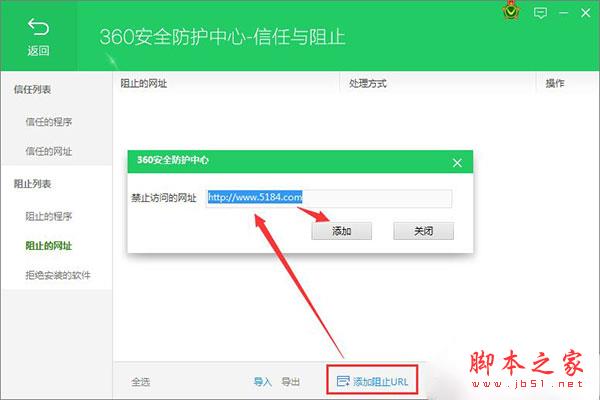
2、也可直接手工输入网址。
3、日后再次访问到相应网站,既有“自定义黑名单网站”提醒,不会加载相应网页,直接单击“关闭页面”即可。
4、若想访问相应黑名单网站,也可单击“忽略警告,继续访问”,临时访问相应网站。

三、如何删除黑名单网址?
1、若想删除单个网址,直接单击相应网址后的“移除”即可。

2、单击“确定”,确认删除。

3、若想删除一个或多个网址,先选中相应网址,然后单击“从阻止列表中移除已选网址”即可。

四、如何批量导出黑名单?
1、黑名单多了,想备份,或想共享给其他电脑使用,可导出黑名单,单击“导出”;

2、取一个有意义并便于识别的文件名,如:360安全防护中心阻止网址,单击“保存”,即可成功导出黑名单;


五、如何导入黑名单?
1、我们可以直接通过导入黑名单,来批量设置黑名单,单击“导入”;

2、找到相应备份的黑名单,选中,单击“打开”,即可成功导入批量黑名单
(注意:可以是本机上的、其它电脑可通过U盘、网盘等拷贝相应黑名单文件)。


关于360设置网页黑名单的操作方法就给大家普及到这里,360安全卫士是一款十分强大杀毒软件,多种功能保护你的健康成长,无论是在什么时间,什么地点,都可以很轻松的帮助你维护自己的电脑,是一款十分简单但是很实用的软件。